Отдавна исках да гледам нов филм на моя телевизор, но всъщност не исках да чакам, докато най-накрая го излъчат по водещите канали. За съжаление пропуснах прожекцията в кината, така че трябваше да действам според обстоятелствата. Реших, че най-добрият вариант е обикновена връзка чрез мрежов кабел - не е толкова трудно, всеки може да овладее последователността от действия.
Естествено, аз също се интересувах да мога да гледам IPTV на моя телевизор. В това отношение всичко е просто - компютърът за телевизора се превръща в голям твърд диск. Всички последващи манипулации няма да повлияят на ефективността на работата. Експериментът е проведен на телевизор SAMSUNG LE-32D550. Ако имате телевизор, който поддържа DLNA или Ethernet технология, алгоритъмът за свързване е доста прост.
Какво ви е необходимо, за да свържете телевизора към компютъра
- Телевизор с RJ-45 конектор (LAN порт конектор)
- Компютър с мрежова карта (интегрирана не се брои). Въпреки това, ако не е необходимо да поддържате интернет връзка, можете да изберете интегрирана карта;
- Мрежов кабел. Не забравяйте да проверите дали е с достатъчна дължина, в противен случай ще трябва да пренаредите част от оборудването или да закупите по-дълъг кабел.
Реализация на свързване на компютър към телевизор през LAN

Нямах допълнителна мрежова карта, затова просто отидох до магазина и си купих D-link DFE-520TX. Не отидох до магазина и не купих картата. Тази карта трябва да бъде инсталирана в специален PCI слот на дънната платка, което направих.

След това включих компютъра и операционната система (имам Windows 7) инсталира всичко без мое участие.
Там намерих и мрежов кабел. Можете обаче да отидете в друг магазин - просто ви предлагам моя вариант. Кабелът беше гофриран прав, но това няма значение; Съвременните устройства, като правило, работят на всякакъв тип кабел, независимо определяйки какво им предлага потребителят.
След това свързах компютъра към телевизора с този кабел. Сега трябваше да конфигурираме връзките. Направих всичко просто: изтеглих специален . Преди това се опитах да използвам, но по някаква причина не се получи, така че трябваше да търся други опции в мрежата. Въпреки това не съжалявах за нищо - HMS има много повече настройки и има функция, която ви позволява да излъчвате IPTV директно към вашия телевизор. По-долу ще дам кратки инструкции как да използвате тази програма:
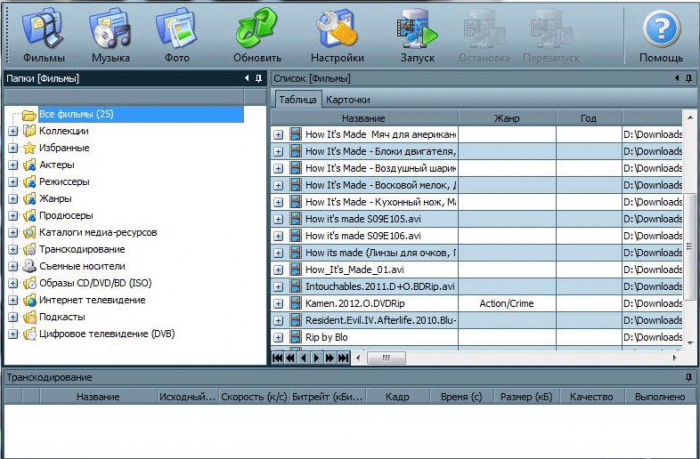
Филмите се изтеглят в прозореца на програмата. След като натиснете бутона Старт, те започват да излъчват към телевизора. Ако го включите в този момент, ще видите, че елементът All Share е наличен в елемента от менюто Source.
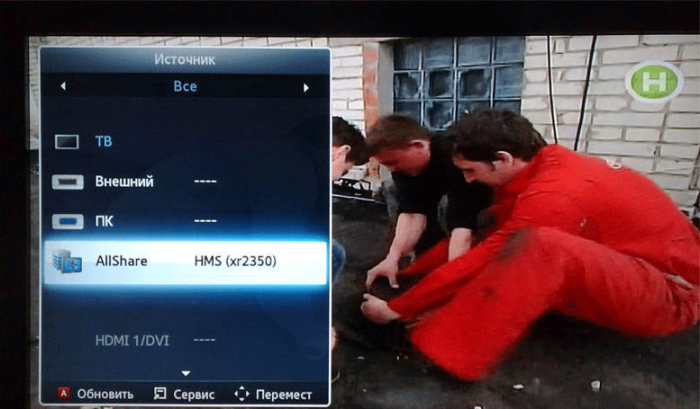
Това е - както виждате, сравнително прости стъпки ми помогнаха да се насладя на филми с добро качество направо на моя телевизионен екран. Това обаче не е всичко - можете да слушате музика и да гледате изображения.
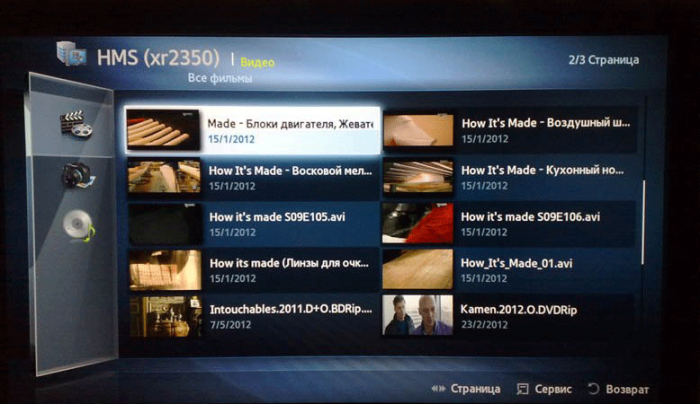
Гледане на IPTV на телевизия от компютър
Още в началото казах, че искам да гледам IPTV на голям екран. Това е малко по-трудно за изпълнение, но доста изпълнимо. За да започнете, ще ви трябва програмата VLC media player (ако приемем, че вече сте инсталирали HMS).Веднага ще отговоря на въпроса - тази програма е наистина необходима, защото при излъчване на IPTV HMS може да вземе само видео поток от него. Разбира се, има алтернативи, но не са много, затова взех най-известната. След като видеоплейърът беше разопакован и инсталиран, го свързах с HMS. Това става по следния начин: Настройки->Медийни ресурси->Интернет ресурси, след което в появилия се прозорец се изписва пътя до папката, в която е инсталиран вашият плеър.
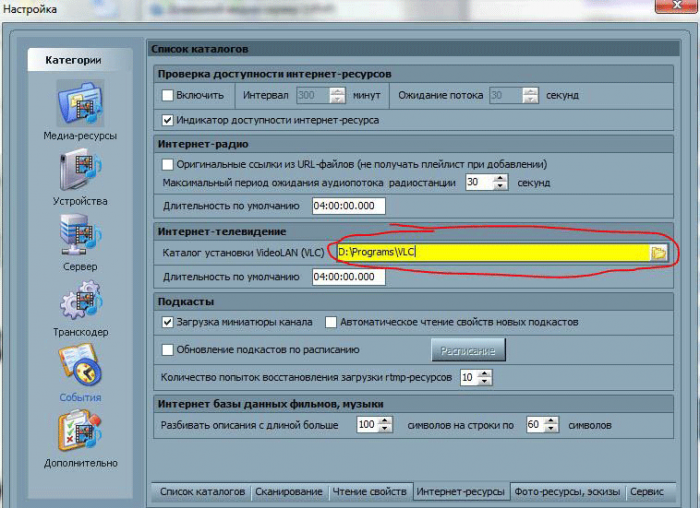
Сега прехвърляме файла с разширение .m3u (намерих го в същата папка, в която се намира програмата IP-TV Player - тя се изтегля от уебсайта на доставчика) в HMS (просто го преместете в папката „Интернет телевизия“ ).
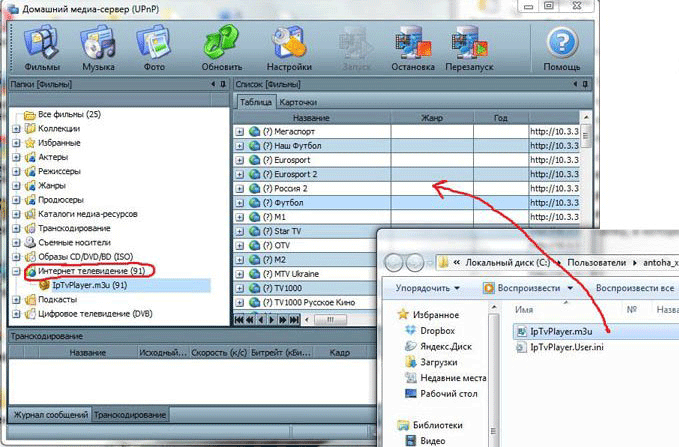
Този файл може да се намери и в Интернет.
Остава последната стъпка: в HMS вървим по следния път: Settings->Transcoder->Transcoding Profile и ок.
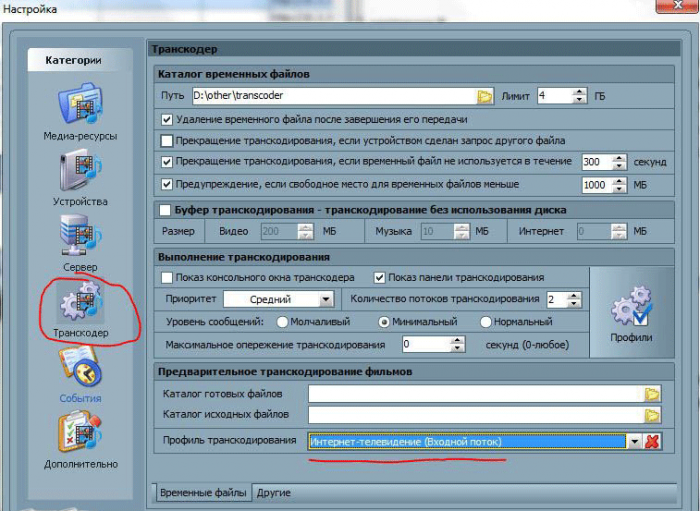
Там избираме Входящ поток (интернет телевизия) и завършваме настройката. След това просто рестартирайте сървъра и след това отидете в папката „Интернет телевизия“ на вашия телевизор.





